美图秀秀是一款功能强大的图片处理软件,以其简单易用、强大的图片编辑功能受到广大用户的喜爱。其中,抠图功能是其重要的特点之一,只需要几个简单的步骤,就可以轻松地将你照片上的任何背景都抠掉。下面我们就来详细介绍一下电脑版美图秀秀怎么抠图。
电脑打开美图秀秀,打开图片后,点击左侧抠图,然后选择自动或者手动抠图即可。
1、打开美图秀秀,点击右上角的打开。
2、打开图片后进入美化页面,点击抠图笔。
3、因为背景不是单一的,选择手动抠图。
4、根据需要抠图的部分,使用画笔进行描边。描边完成之后,如果需要进行微调的话,拖动如图示的圆形按钮即可进行微调。
5、微调完之后,点击完成抠图。
6、点击确定完成抠图。
7、点击完成后,图片就抠好了。
注意事项:
保存抠好的图片,要保存PNG格式,如果保存JPG格式的话,那图片就白抠了,就会又有一个白色背景了。
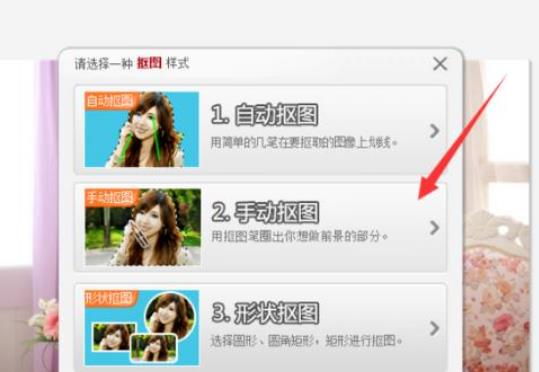
如何使用电脑版美图秀秀进行抠图?
首先,我们需要将需要抠图的照片打开,然后单击左侧面板上的“抠图”按钮。此时,屏幕上出现了一个带有网格的透明画布。我们将鼠标左键选择要保留的图像区域,直到网格区域与需要保留的图像区域完全重合,然后单击“确定”按钮完成选择。
接着,我们需要选择所需的抠图样式。美图秀秀提供了多种不同的抠图方式,如“痕迹抠图”、“通用抠图”、“智能抠图”等,用户可以根据需求自行选择。选择完毕后,系统会自动进行处理,并将抠出的图片呈现在画布上,用户可以通过放大镜工具来查看效果。
最后,我们可以通过菜单栏中的“文件-保存”命令将抠出的图片保存到本地磁盘上。在此之前,我们需要将所需的图片格式及其大小进行设置,为了避免损失,建议以PNG格式保存。
美图秀秀抠图的优点
美图秀秀抠图功能的优点显而易见:
1、简单易用:美图秀秀的抠图操作简单易懂,即使是初学者也可以轻松地完成操作;
2、抠图效果好:美图秀秀的抠图效果非常好,可以将任何复杂的背景完美地抠掉;
3、提高效率:相比于传统的抠图方式,美图秀秀的抠图速度更快,大大提高了工作效率。
结语
通过本文的介绍,相信大家已经掌握了美图秀秀电脑版怎么抠图的技巧。美图秀秀作为一款功能强大的图片处理软件,抠图功能的好用程度也得到了广大用户的认可。如果你在工作中需要经常进行图片处理,那么美图秀秀无疑是你的不二之选。




